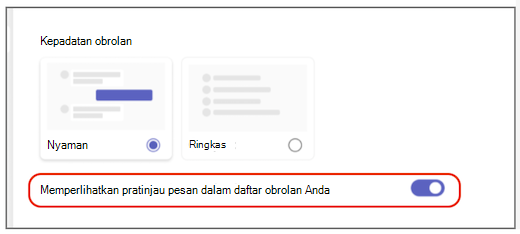Mengubah penspasian pesan obrolan Anda di Microsoft Teams
Tergantung pada ukuran monitor dan preferensi tampilan, Anda mungkin ingin mengubah jumlah penspasian yang muncul dalam pesan obrolan. Apakah Anda ingin mengoptimalkan untuk melihat lebih banyak teks sekaligus atau membaca lebih sedikit teks pada tingkat yang lebih nyaman, Teams memungkinkan Anda mengkustomisasi kepadatan obrolan agar sesuai dengan kebutuhan Anda.
Memperlihatkan teks lainnya dalam mode ringkas
Secara default, kerapatan obrolan diatur ke mode yang nyaman, tetapi jika Anda ingin melihat lebih banyak teks, Anda bisa mengubah ini di pengaturan Anda.
-
Dari sudut kanan atas Teams, pilih Pengaturan dan pengaturan



-
Di bawah Kepadatan obrolan, pilih Padatkan.
Pesan obrolan Anda kini akan lebih ringkas, dengan lebih sedikit ruang antar pesan. Anda juga akan melihat tampilan daftar obrolan yang lebih ringkas, dengan pratinjau pesan tersembunyi secara default dalam mode ringkas.
Memperlihatkan lebih banyak ruang dalam mode nyaman
Jika Anda ingin beralih kembali ke mode nyaman, ikuti langkah-langkah di bawah ini:
-
Dari sudut kanan atas Teams, pilih Pengaturan dan pengaturan



-
Di bawah Kepadatan obrolan, pilih Nyaman.
Kini Anda akan melihat lebih banyak ruang antar pesan. Anda juga akan melihat bahwa daftar obrolan Anda memiliki pratinjau pesan yang diperlihatkan secara default dalam mode nyaman.
Memperlihatkan atau menyembunyikan pratinjau pesan
Pratinjau pesan diperlihatkan dalam daftar obrolan secara default dalam mode nyaman, dan disembunyikan secara default dalam mode ringkas. Untuk mengkustomisasi daftar obrolan apa pun kerapatan obrolan yang Anda pilih, Anda bisa memperlihatkan atau menyembunyikan pratinjau pesan dengan mengikuti langkah-langkah ini:
-
Dari sudut kanan atas Teams, pilih Pengaturan dan pengaturan



-
Aktifkan atau nonaktifkan tombol di samping Tampilkan pratinjau pesan dalam daftar obrolan Anda.